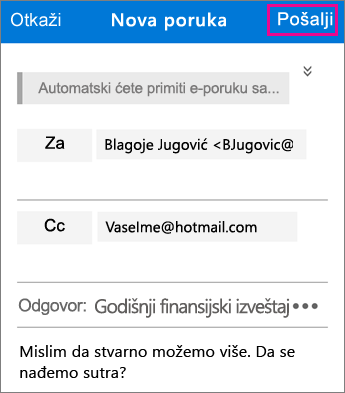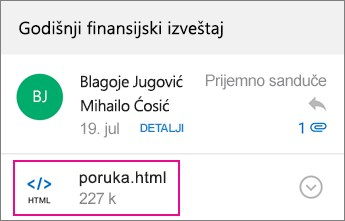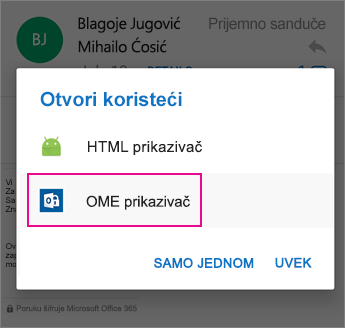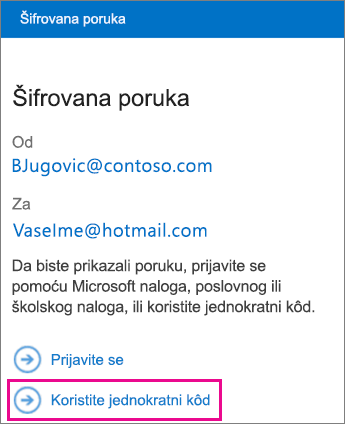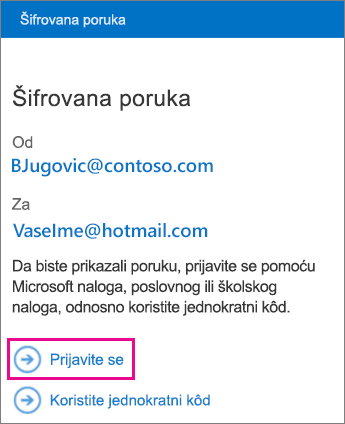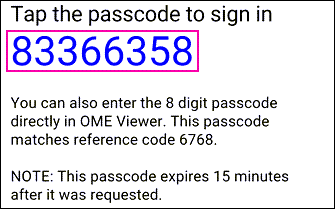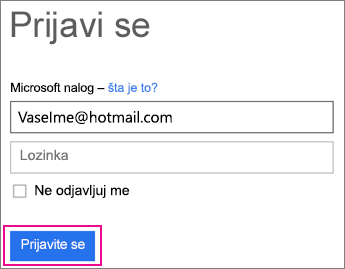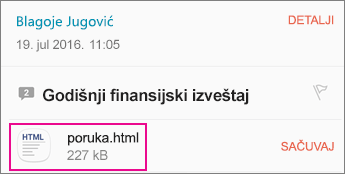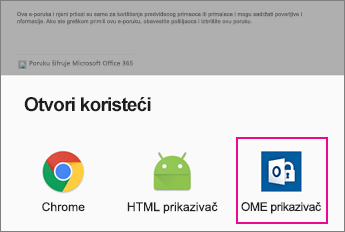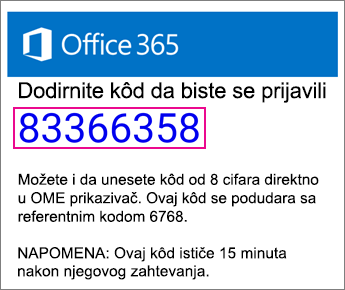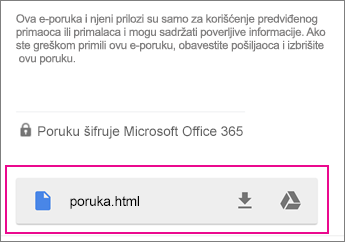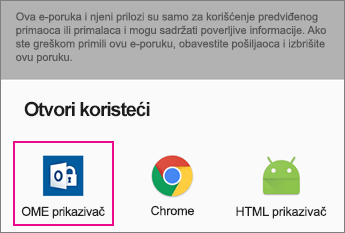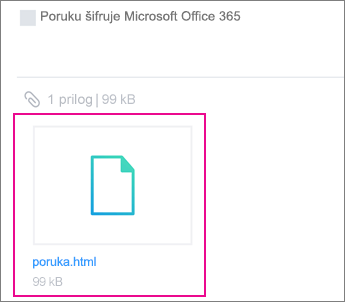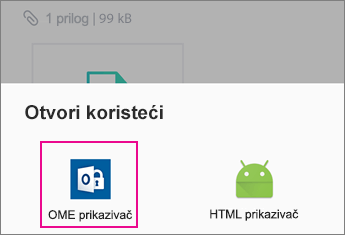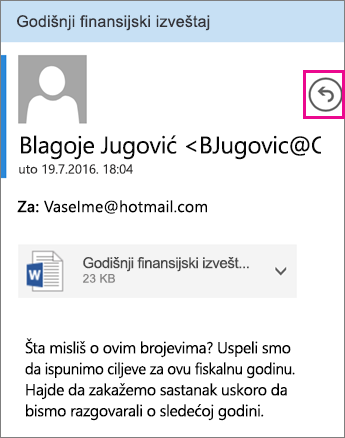Korišćenje Oma programa za pregled sa aplikacijom Outlook za Android
-
Otvorite šifrovanu poruku u programu Outlook za android. Kada otvorite poruku, videćete prilog pod nazivom message.html. Dodirnite stavku message.html u prilog, azatim dodirnite stavku.
Napomena: Da biste dovršili ovaj stepenik, morate imati instaliran OME prikazivač na Android telefonu ili tablet računaru.
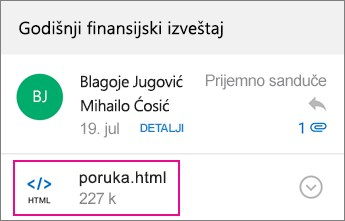
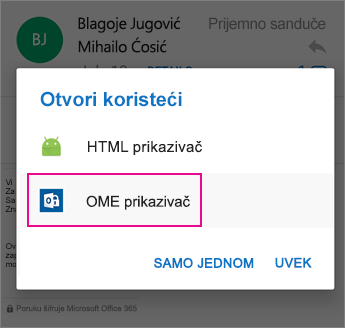
-
Odaberite jedan od metoda za verifikaciju naloga ispod.
Korišćenje jednokratnog koda
U ispravnom programu dodirnite koristite jednokratni kôd.
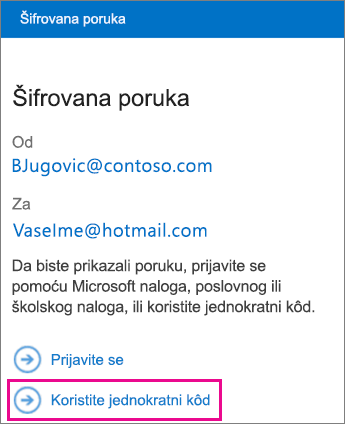
Prijavljivanje pomoću Microsoft naloga
Možete i da verifikujete identitet pomoću Microsoft naloga, kao što su hotmail.com, outlook.com ili Office 365 posao ili škola e-pošte. Dodirnite stavku Prijavi se.
Napomena: Ako nemate Microsoft nalog, moraćete da ga kreirate. Možete da kreirate Microsoft nalog sa postojećom adresom e-pošte.
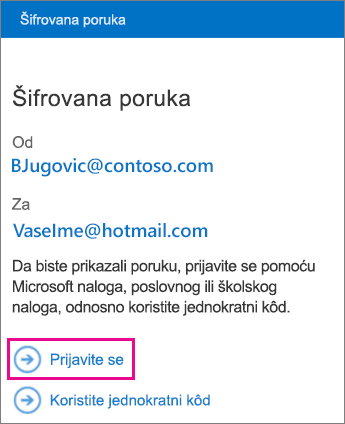
-
Nastavite korake za opciju koju ste izabrali.
Korišćenje jednokratnog koda
Ako ste izabrali "koristi jednokratni kôd", dobićete e-poruku koja sadrži kôd za kôd koji vam je potreban u programu Outlook za android. E-poruka će biti poslata na e-adresu na koju je poslata originalna šifrovana poruka. Otvorite e-poruku i dodirnite kôd za prolaz.
Savet: Ako ne vidite e-poruku iz programa Microsoft Microsoft 365 šifrovanje poruka, pogledajte drugu karticu u programu Outlook za Android ili u polju za neželjene e-poštu.
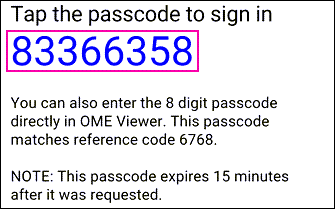
Prijavljivanje pomoću Microsoft naloga
Ako ste odabrali da se prijavite pomoću Microsoft naloga, unesite e-adresu i lozinku, a zatim dodirnite stavku Prijavi se. Ako nemate Microsoft nalog, a želite da ga kreirate, dodirnite stavku Prijavi se i dovršite obrazac.
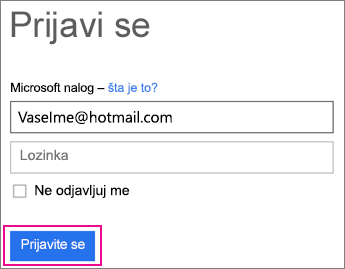
-
Sada ćete moći da prikažete šifrovanu poruku, preuzmete sve priloge ili da odgovorite sopstvenom šifrovanom porukom.
Korišćenje Oma pregledača pomoću Samsung aplikacije za e-poštu
-
Otvorite šifrovanu poruku u Android aplikaciji za e-poštu. Kada otvorite poruku, videćete prilog pod nazivom message.html. Dodirnite prilog " message.htm i", a zatim odaberite stavku.
Napomena: Da biste dovršili ovaj stepenik, morate imati instaliran OME prikazivač na Android telefonu ili tablet računaru.
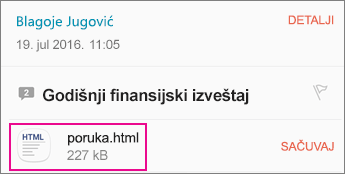
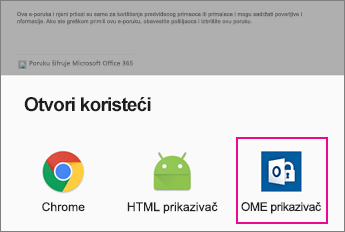
-
Ako vam bude zatraženo da koristite uslove licenciranja za Microsoft softver, dodirnite stavku prihvati da biste nastavili.
-
Odaberite jedan od metoda za verifikaciju naloga ispod.
Korišćenje jednokratnog koda
U ispravnom programu dodirnite koristite jednokratni kôd.
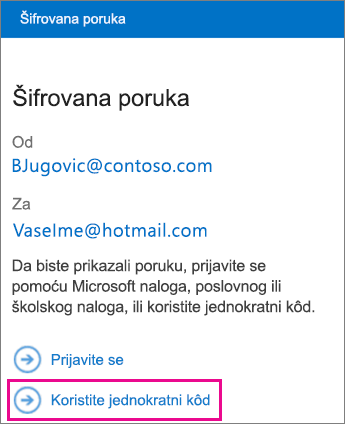
Prijavljivanje pomoću Microsoft naloga
Možete i da verifikujete identitet pomoću Microsoft naloga, kao što je hotmail.com, outlook.com ili Microsoft 365 poslovni ili školski nalog e-adresa. Dodirnite stavku Prijavi se.
Napomena: Ako nemate Microsoft nalog, moraćete da ga kreirate. Možete da kreirate Microsoft nalog sa postojećom adresom e-pošte.
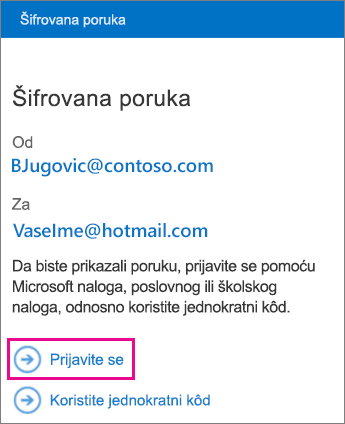
-
Nastavite korake za opciju koju ste izabrali.
Korišćenje jednokratnog koda
Ako ste izabrali "koristi jednokratni kôd", dobićete e-poruku koja sadrži lozinku koja vam je potrebna u aplikaciji e-pošte. E-poruka će biti poslata na e-adresu na koju je poslata originalna šifrovana poruka. Otvorite e-poruku i dodirnite kôd za prolaz.
Savet: Ako ne vidite e-poruku iz šifrovanja Microsoft Microsoft 365 poruka, pogledajte fasciklu spam.
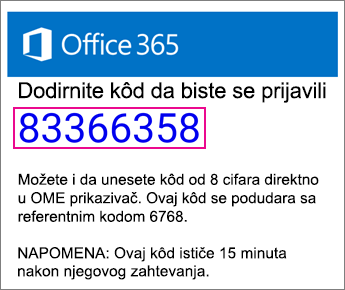
Prijavljivanje pomoću Microsoft naloga
Ako ste odabrali da se prijavite pomoću Microsoft naloga, unesite e-adresu i lozinku, a zatim dodirnite stavku Prijavi se. Ako nemate Microsoft nalog, a želite da ga kreirate, dodirnite stavku Prijavi se i dovršite obrazac.
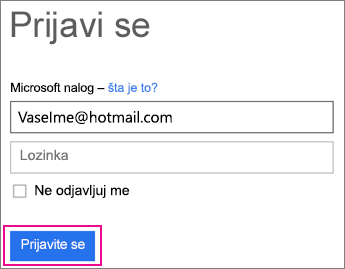
-
Sada ćete moći da prikažete šifrovanu poruku, preuzmete sve priloge ili da odgovorite sopstvenom šifrovanom porukom.
Korišćenje Oma pregledača pomoću aplikacije gmail
-
Otvorite šifrovanu poruku u gmail aplikaciji. Kada otvorite poruku, videćete prilog pod nazivom message.html. Dodirnite prilog " message.htm i", a zatim odaberite stavku.
Napomena: Da biste dovršili ovaj stepenik, morate imati instaliran OME prikazivač na Android telefonu ili tablet računaru.
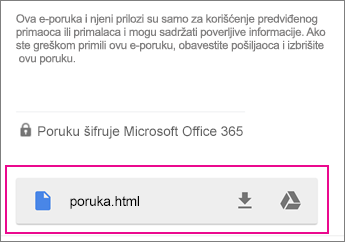
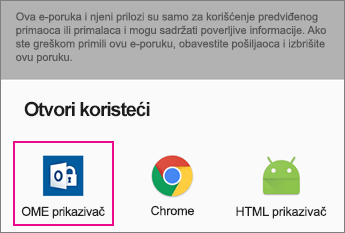
-
Ako vam bude zatraženo da koristite uslove licenciranja za Microsoft softver, dodirnite stavku prihvati da biste nastavili.
-
Odaberite jedan od metoda za verifikaciju naloga ispod.
Korišćenje jednokratnog koda
U ispravnom programu dodirnite koristite jednokratni kôd.
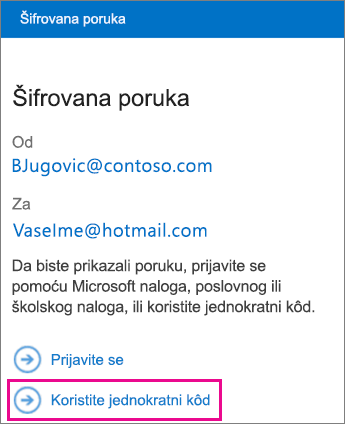
Prijavljivanje pomoću Microsoft naloga
Možete i da verifikujete identitet pomoću Microsoft naloga, kao što su hotmail.com, outlook.com ili Office 365 posao ili škola e-pošte. Dodirnite stavku Prijavi se.
Napomena: Ako nemate Microsoft nalog, moraćete da ga kreirate. Možete da kreirate Microsoft nalog sa postojećom adresom e-pošte.
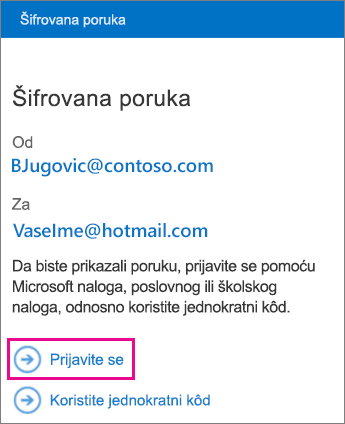
-
Nastavite korake za opciju koju ste izabrali.
Korišćenje jednokratnog koda
Ako ste izabrali "koristi jednokratni kôd", dobićete e-poruku koja sadrži kôd za kôd koji vam je potreban u aplikaciji gmail. E-poruka će biti poslata na e-adresu na koju je poslata originalna šifrovana poruka. Otvorite e-poruku i dodirnite kôd za prolaz.
Savet: Ako ne vidite e-poruku iz šifrovanja Microsoft Microsoft 365 poruka, pogledajte fasciklu spam.
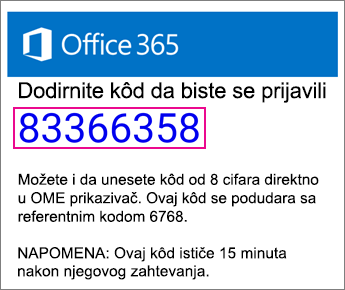
Prijavljivanje pomoću Microsoft naloga
Ako ste odabrali da se prijavite pomoću Microsoft naloga, unesite e-adresu i lozinku, a zatim dodirnite stavku Prijavi se. Ako nemate Microsoft nalog, a želite da ga kreirate, dodirnite stavku Prijavi se i dovršite obrazac.
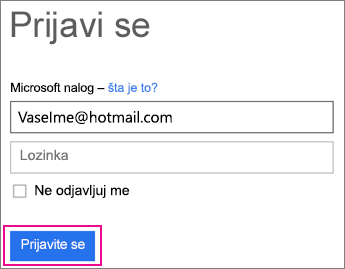
-
Sada ćete moći da prikažete šifrovanu poruku, preuzmete sve priloge ili da odgovorite sopstvenom šifrovanom porukom.
Korišćenje Oma programa za e-poštu sa aplikacijom Yahoo Mail
-
Otvorite šifrovanu poruku u aplikaciji yahoo pošta. Kada otvorite poruku, videćete prilog pod nazivom message.html. Dodirnite stavku message.html , dodirnite stavku Prikaz, a zatim odaberite stavku.
Napomena: Da biste dovršili ovaj stepenik, morate imati instaliran OME prikazivač na Android telefonu ili tablet računaru.
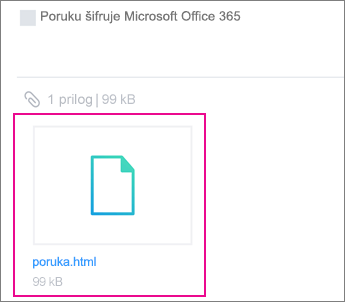
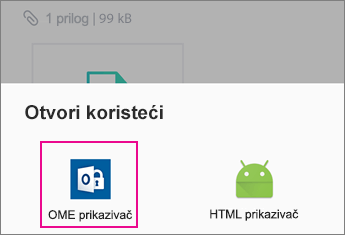
-
Odaberite jedan od metoda za verifikaciju naloga ispod.
Korišćenje jednokratnog koda
U ispravnom programu dodirnite koristite jednokratni kôd.
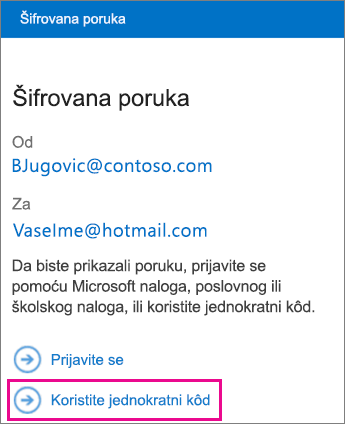
Prijavljivanje pomoću Microsoft naloga
Možete i da verifikujete identitet pomoću Microsoft naloga, kao što su hotmail.com, outlook.com ili Office 365 posao ili škola e-pošte. Dodirnite stavku Prijavi se.
Napomena: Ako nemate Microsoft nalog, moraćete da ga kreirate. Možete da kreirate Microsoft nalog sa postojećom adresom e-pošte.
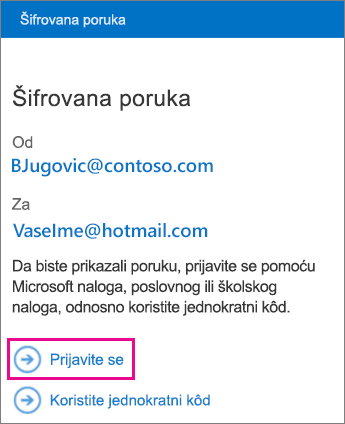
-
Nastavite korake za opciju koju ste izabrali.
Korišćenje jednokratnog koda
Ako ste izabrali "koristi jednokratni kôd", dobićete e-poruku koja sadrži kôd za kôd koji vam je potreban u aplikaciji yahoo pošta. E-poruka će biti poslata na e-adresu na koju je poslata originalna šifrovana poruka. Otvorite e-poruku i dodirnite kôd za prolaz.
Savet: Ako ne vidite e-poruku iz šifrovanja Microsoft Microsoft 365 poruka, pogledajte fasciklu spam.
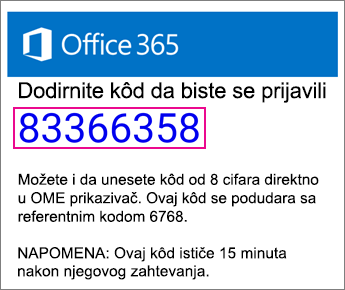
Prijavljivanje pomoću Microsoft naloga
Ako ste odabrali da se prijavite pomoću Microsoft naloga, unesite e-adresu i lozinku, a zatim dodirnite stavku Prijavi se. Ako nemate Microsoft nalog, a želite da ga kreirate, dodirnite stavku Prijavi se i dovršite obrazac.
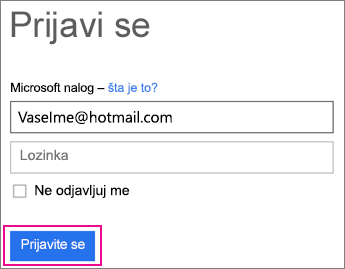
-
Sada ćete moći da prikažete šifrovanu poruku, preuzmete sve priloge ili da odgovorite sopstvenom šifrovanom porukom.
Korišćenje Oma pregledača pomoću aplikacije za e-poštu na Android uređaju
-
Otvorite šifrovanu poruku iz aplikacije za e-poštu na Android mobilnom uređaju. Kada otvorite poruku, videćete prilog pod nazivom message.html. Dodirnite opciju message.htm i izaberite da biste ga otvorili u programu za Pregled.
Napomena: Da biste dovršili ovaj stepenik, morate imati instaliran OME prikazivač na Android telefonu ili tablet računaru.
-
Odaberite jedan od metoda za verifikaciju naloga ispod.
Korišćenje jednokratnog koda
U ispravnom programu dodirnite koristite jednokratni kôd.
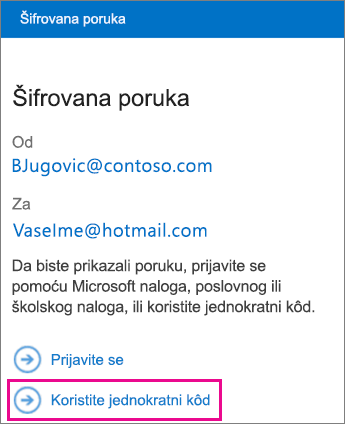
Prijavljivanje pomoću Microsoft naloga
Možete i da verifikujete identitet pomoću Microsoft naloga, kao što je hotmail.com, outlook.com ili Microsoft 365 poslovni ili školski nalog e-adresa. Dodirnite stavku Prijavi se.
Napomena: Ako nemate Microsoft nalog, moraćete da ga kreirate. Možete da kreirate Microsoft nalog sa postojećom adresom e-pošte.
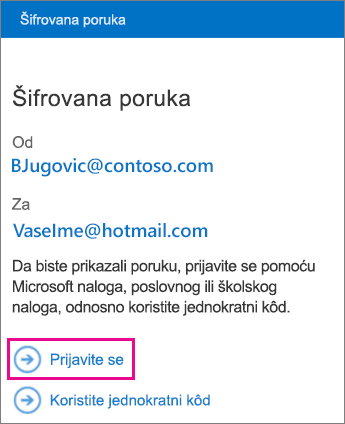
-
Nastavite korake za opciju koju ste izabrali.
Korišćenje jednokratnog koda
Ako ste izabrali "koristi jednokratni kôd", dobićete e-poruku koja sadrži kôd za kôd e-adresi na koju je poslata originalna šifrovana poruka. Otvorite e-poruku i dodirnite kôd za prolaz.
Savet: Ako ne vidite e-poruku iz šifrovanja Microsoft Microsoft 365 poruka, potvrdite izbor fascikle bezvredne pošte ili filtera.
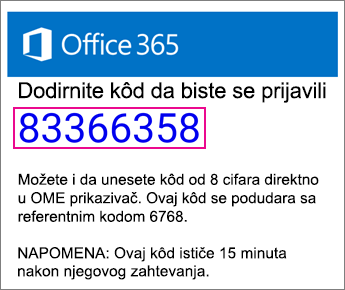
Prijavljivanje pomoću Microsoft naloga
Ako ste odabrali da se prijavite pomoću Microsoft naloga, unesite e-adresu i lozinku, a zatim dodirnite stavku Prijavi se. Ako nemate Microsoft nalog, a želite da ga kreirate, dodirnite stavku Prijavi se i dovršite obrazac.
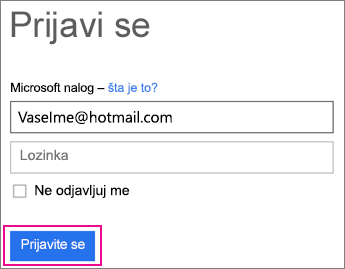
-
Sada ćete moći da prikažete šifrovanu poruku, preuzmete sve priloge ili da odgovorite sopstvenom šifrovanom porukom.